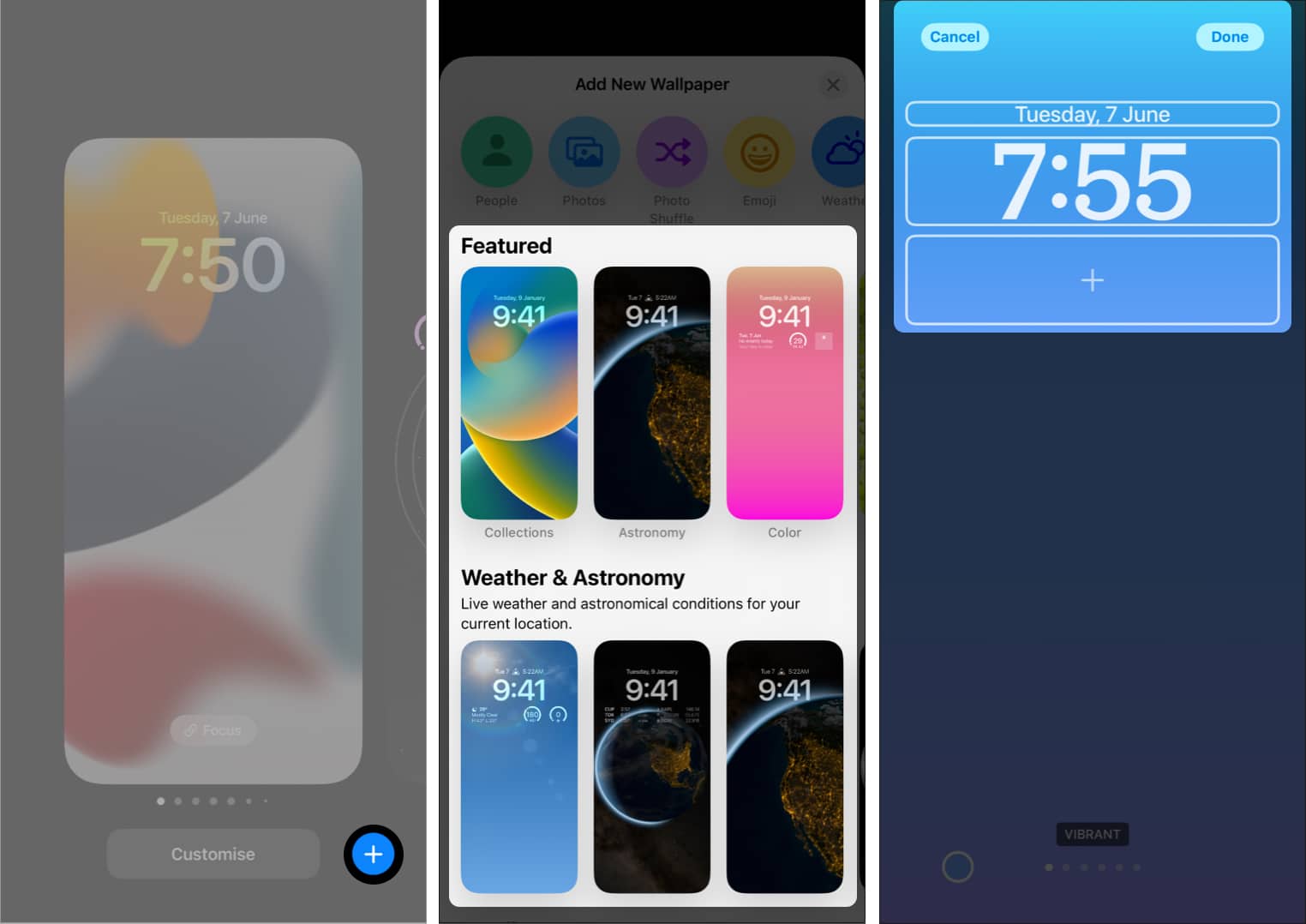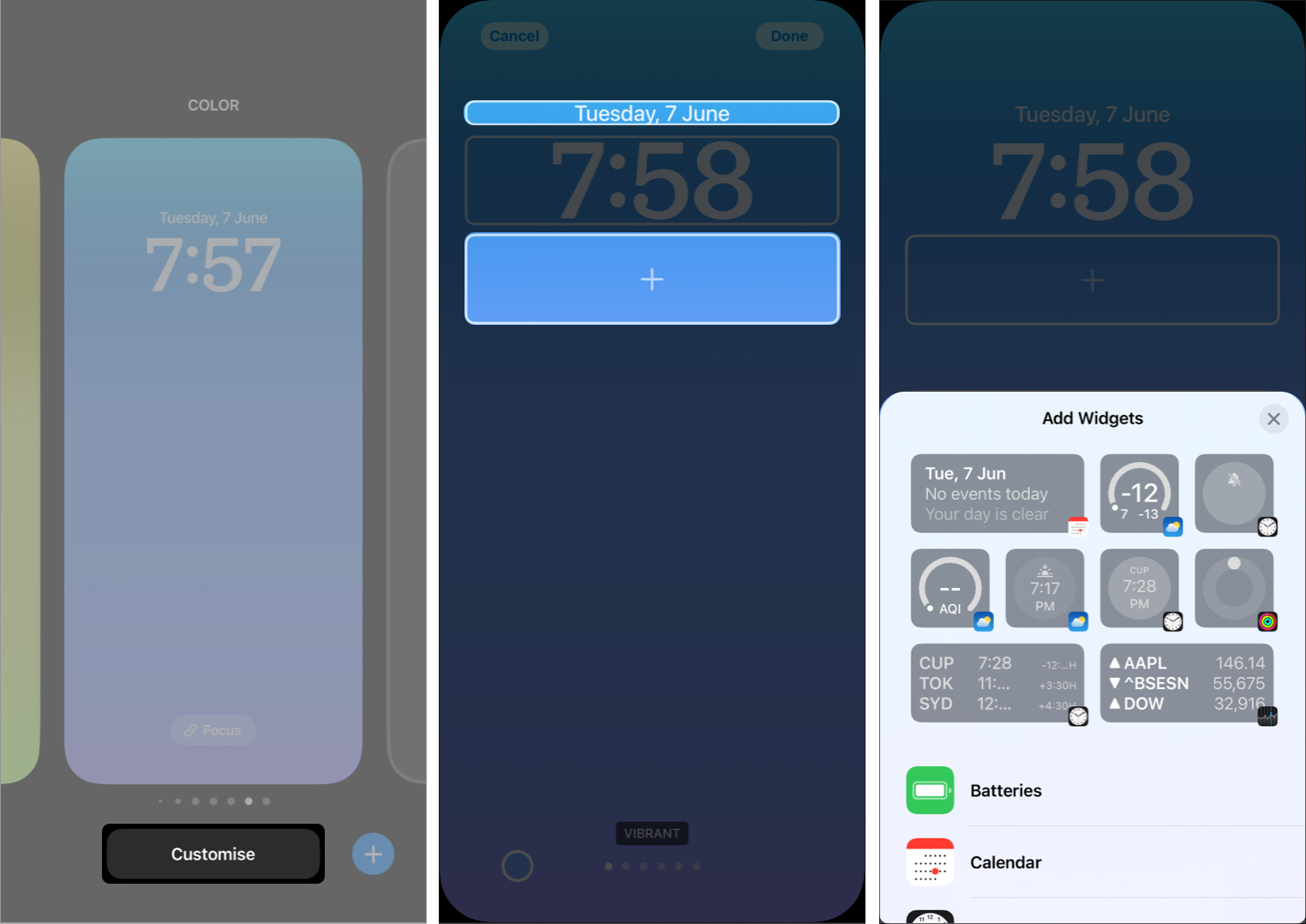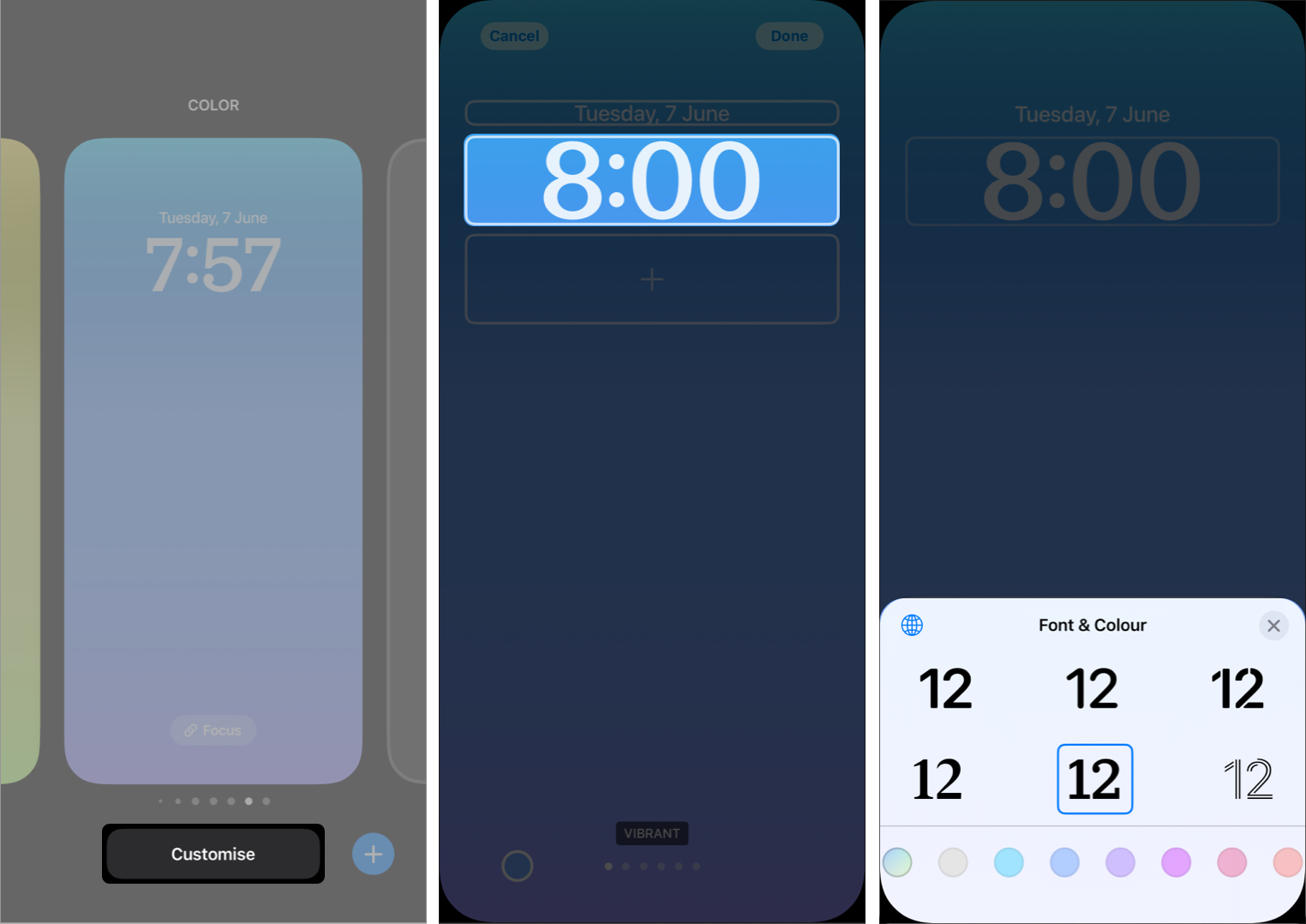Parmi les nombreuses fonctionnalités annoncées dans la WWDC 2022, la personnalisation de l’écran de verrouillage pour iOS 16 est celle qui a attiré de nombreux regards pour ses fonctionnalités étonnantes après long temps. Désormais, vous pouvez créer plusieurs écrans de verrouillage, sélectionner des fonds d’écran dans de nombreuses catégories, les personnaliser ou ajouter des modes de mise au point dédiés.
Et ce n’est pas ça ! Vous pouvez modifier la police et la couleur de la police et ajouter des widgets en conséquence. J’appellerais cela l’une des plus grandes fonctionnalités ajoutées à iOS en termes de personnalisation. Si vous souhaitez également personnaliser votre écran de verrouillage, sautez tout de suite dans le guide !
Noter: Vous pouvez utiliser cette fonctionnalité sur iPhone 8 ou supérieur exécutant iOS 16.
Comment personnaliser l’écran de verrouillage de l’iPhone dans iOS 16
Pour personnaliser votre écran de verrouillage, vous devez d’abord changer le fond d’écran. Voici comment:
- Réveillez votre écran et appuyez et maintenez l’écran de verrouillage.
- Robinet Ajouter bouton pour ajouter un nouveau fond d’écran.
Vous pouvez également choisir un écran d’accueil préconfiguré. - Sélectionner un fond d’écran de votre choix.
- Maintenant, appuyez sur Fait.
Si vous avez sélectionné un fond d’écran coloré, vous aurez la possibilité de personnaliser la couleur d’arrière-plan sur l’écran de personnalisation. Si vous utilisez une image comme fond d’écran, vous pouvez balayer l’écran pour appliquer différents filtres.
Noter: Vous pouvez également personnaliser votre écran de verrouillage en accédant à Paramètres → Fond d’écran.
Ajouter de nouveaux widgets à l’écran de verrouillage sur iPhone
- Pour ajouter un widget à votre écran de verrouillage, appuyez et maintenez l’écran de verrouillage.
- Robinet Personnaliser.
- Ensuite, appuyez sur le rangée du haut ou du bas pour ajouter des widgets.
- Sous le Ajouter des widgets filtrer, ajouter des widgets de votre choix.
- Une fois fait, appuyez n’importe où à l’écran ou X fermer.
Si vous souhaitez ajouter plus de widgets, appuyez et maintenez l’écran → Personnaliser → appuyez sur n’importe quelle ligne au-dessus ou au-dessous de l’horloge de l’écran de verrouillage → sélectionnez le widget.
Si l’espace est déjà rempli, vous devez supprimer ces widgets supplémentaires.
Personnaliser l’horloge de l’écran de verrouillage sur iPhone
En plus de changer le fond d’écran et d’ajouter des widgets à l’écran de verrouillage, vous pouvez également personnaliser l’horloge. Pour ça:
- Pour ajouter un widget à votre écran de verrouillage, appuyez longuement sur l’écran de verrouillage.
- Robinet Personnaliser.
- Maintenant, appuyez sur l’horloge.
- Personnalisez le Police et couleur selon votre choix.
- Après la personnalisation, appuyez n’importe où → Fait.
Noter: Vous pouvez également ajouter le mode Focus aux écrans de verrouillage dédiés. Appuyez et maintenez simplement l’écran et sélectionnez Se concentrer. Après cela, sélectionnez un mode et appuyez sur le bouton croix.
Outre ce qui précède, vous pouvez également voir des activités en direct telles que la lecture de chansons en cours et le suivi des taxis directement depuis l’écran de verrouillage.
FAQ
Q. Comment mettez-vous votre nom sur l’écran de verrouillage de votre iPhone ?
Bien qu’il n’y ait pas d’option directe, si vous utilisez un iPhone exécutant iOS 16, vous pouvez ajouter un widget de rappel à votre écran de verrouillage où vous pouvez ajouter votre nom.
Q. Comment définir différents fonds d’écran sur l’écran de verrouillage de mon iPhone ?
Si vous avez mis à jour votre iPhone vers iOS 16, vous pouvez ajouter plusieurs fonds d’écran à votre écran de verrouillage. Appuyez et maintenez l’écran → appuyez sur le + icône. Sélectionnez le fond d’écran de votre choix et appuyez sur Fait.
C’est ça!
Avec la mise à jour iOS 16, vous pouvez personnaliser l’écran de verrouillage de votre iPhone selon vos préférences. Quels sont vos widgets préférés que vous utilisez sur votre écran de verrouillage ? Faites le moi savoir dans les commentaires.